Jeśli szukasz sposobu na podkręcenie lub optymalizację swojej karty graficznej, prawdopodobnie natknąłeś się na aplikację MSI Afterburner. Jest to popularne narzędzie, które umożliwia nie tylko podkręcanie, ale także obniżanie napięcia karty graficznej. MSI Afterburner obsługuje zarówno procesory graficzne Nvidia, jak i AMD, a dodatkowo pozwala na kontrolowanie prędkości wentylatora oraz monitorowanie temperatury GPU. W niniejszym artykule omówimy, jak rozwiązać najczęstsze problemy z MSI Afterburner, aby móc w pełni korzystać z jego możliwości.

Rozwiązywanie problemów z MSI Afterburner
W przypadku korzystania z MSI Afterburner możesz napotkać dwa główne problemy: brak dostępu do wykresu prędkości wentylatora oraz nieaktywną kontrolę suwakiem dla zegarów. Poniżej przedstawiamy kroki, które mogą pomóc w ich rozwiązaniu.
1. Problemy z kontrolą wentylatora (Ctrl + F nie działa)
Jeśli masz problemy z wywołaniem kontroli prędkości wentylatora za pomocą skrótu Ctrl + F, upewnij się, że twój procesor graficzny ma własny wentylator. Aby to sprawdzić, możesz:
Sprawdź wentylator GPU
Sprawdź specyfikacje swojego modelu GPU, aby potwierdzić, czy ma on własny wentylator. Możesz to zrobić, klikając prawym przyciskiem myszy na pasku zadań i otwierając Menedżer zadań. Przejdź do karty Wydajność i wybierz GPU, aby zobaczyć model swojego procesora graficznego. Odwiedź stronę producenta, aby uzyskać więcej informacji na temat specyfikacji.
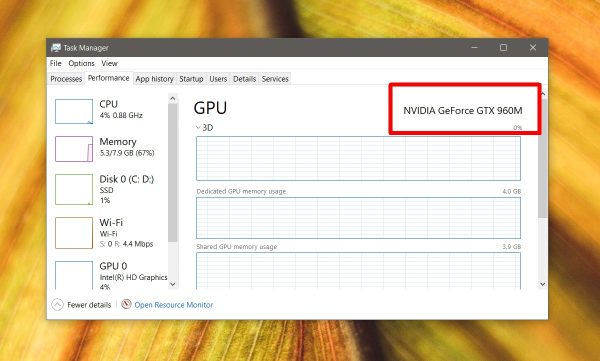
Włącz modyfikację sprzętową
Jeśli twój GPU ma wentylator, upewnij się, że kontrola wentylatora jest włączona w MSI Afterburner. Otwórz ustawienia aplikacji, przejdź do zakładki Fani i włącz opcję „Włącz automatyczne sterowanie wentylatorem zdefiniowane przez użytkownika”. Po tym naciśnij Ctrl + F, aby zobaczyć krzywą wentylatora.
2. Nieaktywne suwaki
Suwaki w MSI Afterburner mogą być nieaktywne z powodu problemów z aplikacją lub ograniczeń sprzętowych. Aby rozwiązać problemy z aplikacją:
Otwórz Panel sterowania, przejdź do Programy > Odinstaluj program, wybierz MSI Afterburner i kliknij Odinstaluj. Upewnij się, że wybierasz opcję, aby nie zachować ustawień. Po odinstalowaniu aplikacji zainstaluj ją ponownie, aby przywrócić możliwość kontrolowania zegara pamięci i zegara podstawowego.
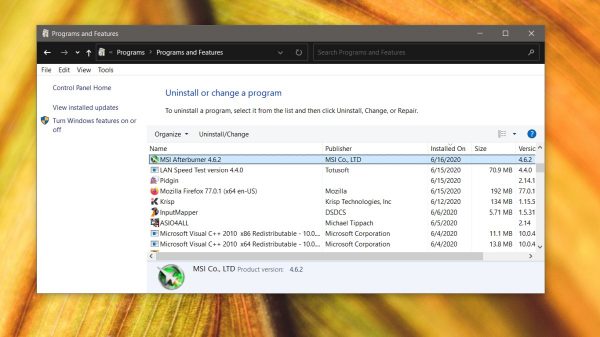
Inne nieaktywne suwaki
Niektóre modele GPU mogą mieć ograniczenia, które uniemożliwiają zmianę napięcia rdzenia i zużycia energii. Takie ograniczenia są często spotykane w procesorach graficznych używanych w laptopach i nie można ich obejść.
Podsumowanie
MSI Afterburner to potężne narzędzie do optymalizacji wydajności karty graficznej, jednak jego funkcjonalność może być ograniczona przez sprzęt. W przypadku problemów z działaniem aplikacji warto rozważyć zarówno poprawki, jak i ewentualną wymianę sprzętu, aby w pełni wykorzystać możliwości swojego GPU.
Źródło: newsblog.pl
newsblog.pl
newsblog.pl
Maciej – redaktor, pasjonat technologii i samozwańczy pogromca błędów w systemie Windows. Zna Linuxa lepiej niż własną lodówkę, a kawa to jego główne źródło zasilania. Pisze, testuje, naprawia – i czasem nawet wyłącza i włącza ponownie. W wolnych chwilach udaje, że odpoczywa, ale i tak kończy z laptopem na kolanach.